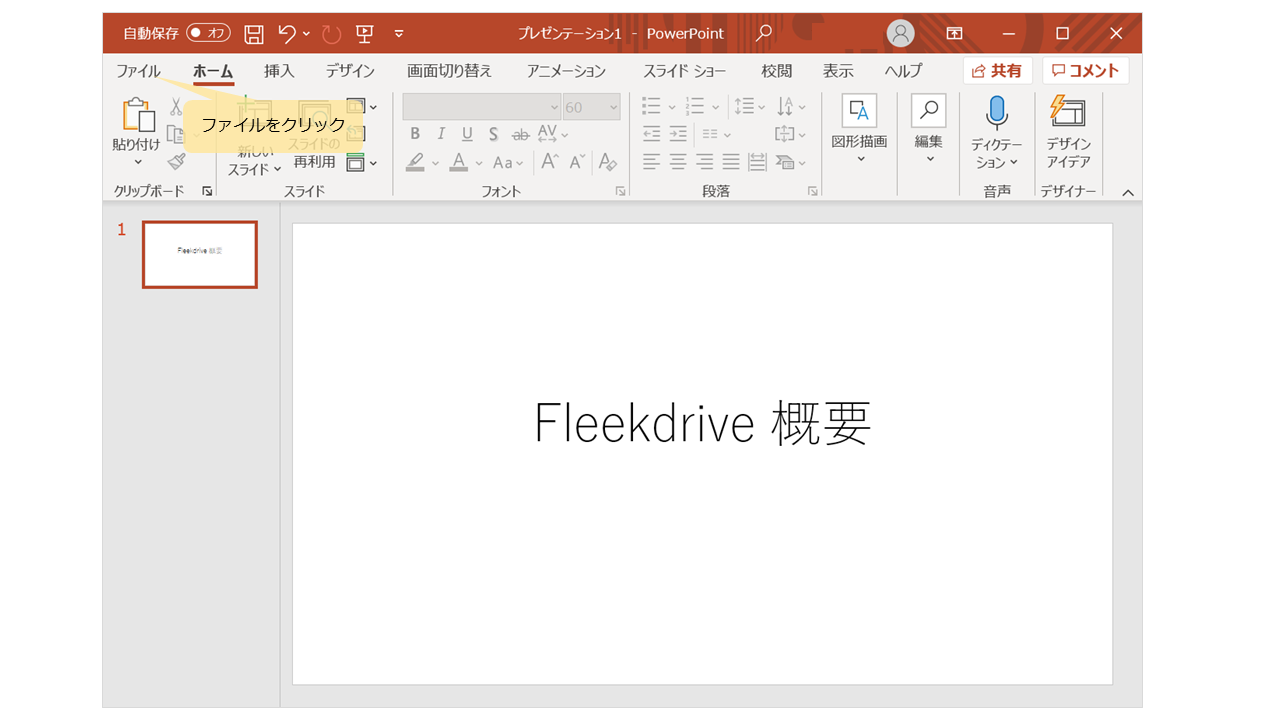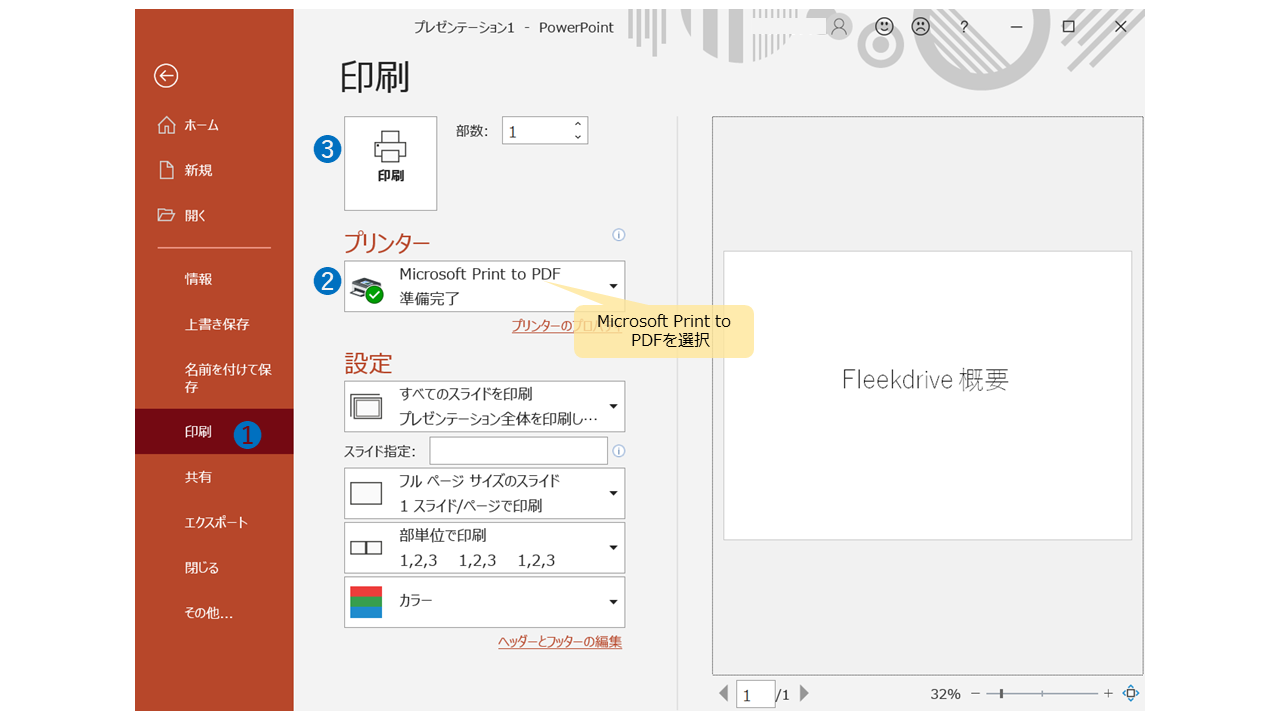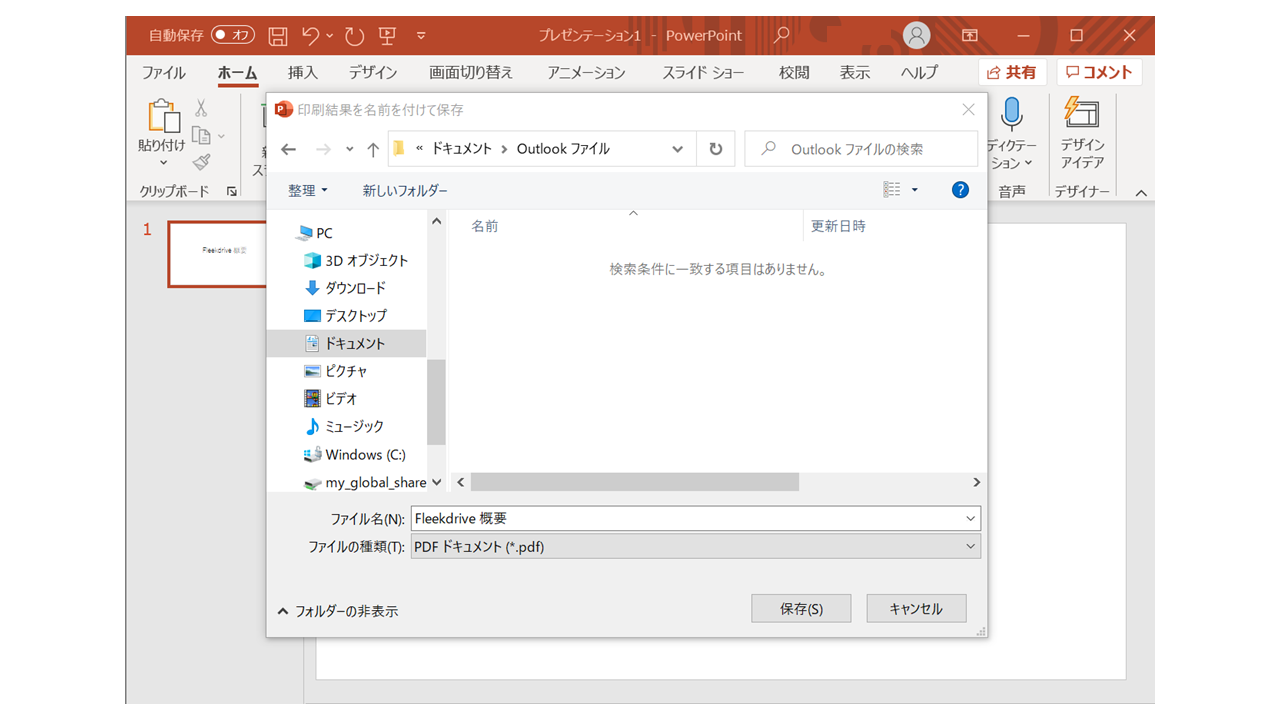PDF透かしの設定を行ったスペースからファイルをダウンロードしても透かしが挿入されていない
質問
パワーポイントをPDFにして、PDF透かしの設定を行ったスペースにアップロードしたが、そのスペースから当該PDFファイルをダウンロードしても透かしが挿入されていない。
回答
パワーポイントを「エクスポート」や「名前を付けて保存」メニューから保存したPDFについて、「透かしの挿入」で「背景として挿入」が選択されている場合、PDF透かしを入れても背景の後ろに透かしが隠れてしまい、見えない状態となります。
PDF透かしを入れる(見える状態にする)ために、パワーポイントは以下の手順で「印刷」からPDF形式に保存してください。
1.「ファイル」をクリックする。
2.「印刷」タブを開き、プリンターで「Microsoft Print to PDF」を選択して「印刷」ボタンをクリックする。
3.ファイル名を入力し、保存先を指定して保存する。
※「透かしの挿入」で「前面にスタンプとして挿入」を選択された場合は、
「エクスポート」や「名前を付けて保存」メニューから保存したPDFでも
透かしが挿入されます。
※PDFには文字情報のみを持つパターンと、背景画像をもつパターンがあります。
前者の場合、問題なく「背景として挿入」での透かしが可能です。
後者の場合、「背景として挿入」での透かしは、
この背景画像の後ろに入るため、見えなくなります。
パワーポイントは後者となり、うまく透かしが入らないケースがあります。
その場合、上下や左右等、背景画像のない位置を探して「背景として挿入」の
透かしを適用するように設定してください。調整が出来ない場合は、
「前面にスタンプとして挿入」を検討してください。
最終更新日:2023/11/22
このFAQはお役に立ちましたか?
ご回答いただきありがとうございました。